win10 1803启动扫描仪的方法
时间:2018-05-28 12:42:27 作者: 点击:次
win10 1803扫描仪怎么用?在最新版1803版本的win10操作系统中我们该如何打开使用扫描仪功能呢?当我们在电脑中安装了打印扫描一体机后通常打印的话只需在打开的文档中点击打印按钮即可进行打印,但是扫描不一样,一般我们没有地方点击扫描。那么该怎么办呢?在本文中小编给大家介绍下win10 1803使用扫描仪的方法。
win10 1803启动扫描仪方法一:
1、右键点击桌面左下角的开始按钮,在弹出的菜单中选择运行菜单项(Windows+R组合键也是可以的);
2、在弹出的运行窗输入命令wfs,然后点击确定按钮;
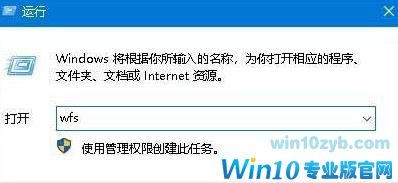
3、此时我们打开Windows10的传真和扫描窗口即可使用扫描功能!
win10 1803启动扫描仪方法二:
1、点击左下角的开始按钮,在弹出的菜单中点击Windows附件菜单项,如图:
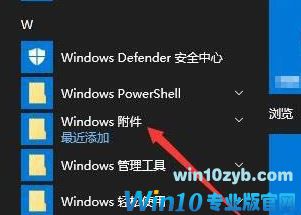
2、在打开的Windows附件下拉菜单中点击Windows传真和扫描菜单项,如图:

3、同样的,打开Windows10系统的传真和扫描功能页面了。在这里就可以方便的使用扫描仪了。
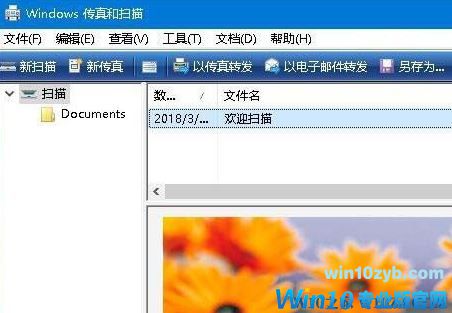
以上便是win10专业版编给大家介绍的在win10 1803版本中使用扫描仪的详细操作方法!
win10技巧 - 推荐
Win10专业版下载排行
 【Win10 纯净版】秋叶系统64位下载 v2025
【Win10 纯净版】秋叶系统64位下载 v2025
 【Win10 装机版】秋叶系统32位下载 v2025
【Win10 装机版】秋叶系统32位下载 v2025
 【Win10 装机版】秋叶系统64位下载 v2025
【Win10 装机版】秋叶系统64位下载 v2025
 深度技术 Windows10 32位 专业版 V2025.1
深度技术 Windows10 32位 专业版 V2025.1
 深度技术 Windows10 22H2 64位 专业版 V2
深度技术 Windows10 22H2 64位 专业版 V2
 系统之家 Win10 32位专业版(免激活)v2025.1
系统之家 Win10 32位专业版(免激活)v2025.1
 系统之家 Win10 64位专业版(免激活)v2025.1
系统之家 Win10 64位专业版(免激活)v2025.1
 番茄花园Windows 10 专业版32位下载 v202
番茄花园Windows 10 专业版32位下载 v202
 番茄花园Windows 10 专业版64位下载 v202
番茄花园Windows 10 专业版64位下载 v202
 萝卜家园 Windows10 32位 优化精简版 V20
萝卜家园 Windows10 32位 优化精简版 V20
Win10专业版最新系统下载
 雨林木风 Windows10 22H2 64位 V2025.12(
雨林木风 Windows10 22H2 64位 V2025.12(
 雨林木风 Windows10 32位 官方专业版 V20
雨林木风 Windows10 32位 官方专业版 V20
 萝卜家园 Windows10 64位 优化精简版 V20
萝卜家园 Windows10 64位 优化精简版 V20
 萝卜家园 Windows10 32位 优化精简版 V20
萝卜家园 Windows10 32位 优化精简版 V20
 番茄花园Windows 10 专业版64位下载 v202
番茄花园Windows 10 专业版64位下载 v202
 番茄花园Windows 10 专业版32位下载 v202
番茄花园Windows 10 专业版32位下载 v202
 系统之家 Win10 64位专业版(免激活)v2025.1
系统之家 Win10 64位专业版(免激活)v2025.1
 系统之家 Win10 32位专业版(免激活)v2025.1
系统之家 Win10 32位专业版(免激活)v2025.1
 深度技术 Windows10 22H2 64位 专业版 V2
深度技术 Windows10 22H2 64位 专业版 V2
 深度技术 Windows10 32位 专业版 V2025.1
深度技术 Windows10 32位 专业版 V2025.1
Win10专业版官网,国内顶级win10专业版官方网站。
Copyright (C) Win10zyb.com, All Rights Reserved.
win10专业版官网 版权所有 cd456@qq.com 备案号:沪ICP备16006037号-1
Copyright (C) Win10zyb.com, All Rights Reserved.
win10专业版官网 版权所有 cd456@qq.com 备案号:沪ICP备16006037号-1








